Instructiuni detailate de folosire se afla la Ghidul Consumatorului
[. . . ] 3400 Series All-In-One
Ghidul utilizatorului
Februarie 2006
www. lexmark. com
Lexmark and Lexmark with diamond design are trademarks of Lexmark International, Inc. , registered in the United States and/or other countries. All other trademarks are the property of their respective owners. 740 West New Circle Road Lexington, Kentucky 40550
Edition notice Februarie 2006 The following paragraph does not apply to any country where such provisions are inconsistent with local law: LEXMARK INTERNATIONAL, INC. , PROVIDES THIS PUBLICATION "AS IS" WITHOUT WARRANTY OF ANY KIND, EITHER EXPRESS OR IMPLIED, INCLUDING, BUT NOT LIMITED TO, THE IMPLIED WARRANTIES OF MERCHANTABILITY OR FITNESS FOR A PARTICULAR PURPOSE. Some states do not allow disclaimer of express or implied warranties in certain transactions; therefore, this statement may not apply to you. [. . . ] 7 Facei clic pe Scan Now (Scanare acum).
Scanarea unui document numai cu text
1 Asigurai-v c imprimanta este conectat la un computer i c atât imprimanta cât i computerul sunt pornite. 2 Încrcai un document original cu faa în jos pe geamul scanerului. 3 Dac este necesar, apsai repetat pe 4 Apsai pe
. pân când se aprinde indicatorul luminos .
Pe ecranul computerului apare Centrul multifuncional, cu o imagine a documentului, pentru examinare, pe fila Scanning & Copying (Scanare i copiere).
5 Dac dorii s scanai numai o poriune a documentului, facei clic i glisai caseta cu linie punctat, pentru a
selecta pentru scanare o anumit zon a imaginii examinate.
6 Din meniul , , What is being scanned?(Ce se scaneaz?)", selectai Black & White Document (Document albnegru).
47
7 Ajustai setrile dup cum este necesar. 8 Facei clic pe Scan Now (Scanare acum).
Scanarea unui document cu text i elemente grafice
1 Asigurai-v c imprimanta este conectat la un computer i c atât imprimanta cât i computerul sunt pornite. 2 Încrcai un document original cu faa în jos pe geamul scanerului. 3 Dac este necesar, apsai repetat pe 4 Apsai pe
. pân când se aprinde indicatorul luminos .
Pe ecranul computerului apare Centrul multifuncional, cu o imagine a documentului, pentru examinare, pe fila Scanning & Copying (Scanare i copiere).
5 Dac dorii s scanai numai o poriune a documentului, facei clic i glisai caseta cu linie punctat, pentru a
selecta pentru scanare o anumit zon a imaginii examinate.
6 Din meniul , , What is being scanned?(Ce se scaneaz?)", selectai Color Document (Document color). 8 Facei clic pe Scan Now (Scanare acum).
Salvarea unei imagini scanate
1 Asigurai-v c imprimanta este conectat la un computer i c atât imprimanta cât i computerul sunt pornite. 2 Încrcai un document original cu faa în jos pe geamul scanerului. 3 Dac este necesar, apsai repetat pe 4 Apsai pe
. pân când se aprinde indicatorul luminos .
Pe ecran apare Centrul multifuncional, cu o imagine a documentului, pentru examinare, pe fila Scanning & Copying (Scanare i copiere).
5 Dac dorii s scanai numai o poriune a documentului, facei clic i glisai caseta cu linie punctat, pentru a
selecta pentru scanare o anumit zon a imaginii examinate.
6 Din meniul , , Send scanned image to: (Trimitere imagine scanat la)", selectai un program. 8 Facei clic pe Scan Now (Scanare acum). 9 Din aplicaia software, facei clic pe File (Fiier)
Save As (Salvare ca).
10 Introducei numele de fiier, formatul i locul în care dorii s salvai imaginea scanat. 11 Facei clic pe Save (Salvare).
Particularizarea setrilor de scanare
1 Asigurai-v c imprimanta este conectat la un computer i c atât imprimanta cât i computerul sunt pornite. 2 Încrcai un document original cu faa în jos pe geamul scanerului. 3 Dac este necesar, apsai repetat pe
pân când se aprinde indicatorul luminos .
48
4 Apsai pe
.
Pe ecran apare Centrul multifuncional, cu o imagine a documentului, pentru examinare, pe fila Scanning & Copying (Scanare i copiere).
5 Dac dorii s scanai numai o poriune a documentului, facei clic i glisai caseta cu linie punctat, pentru a
selecta pentru scanare o anumit zon a imaginii examinate.
6 Din meniul , , Send scanned image to: (Trimitere imagine scanat la)", selectai un program. 7 Facei clic pe See More Scan Settings (Mai multe setri de scanare). 10 Dac dorii s facei selecii suplimentare: a Facei clic pe Display Advanced Scan Settings (Afiare setri complexe de scanare). 11 Facei clic pe Scan Now (Scanare acum).
Filele Advanced Scan Settings (Setri complexe de Opiuni scanare) Scan (Scanare)
· · · · · ·
Selectai profunzimea culorii. [. . . ] Before you present this product for warranty service, remove all print cartridges, programs, data, and removable storage media (unless directed otherwise by Lexmark). For further explanation of your warranty alternatives and the nearest Lexmark authorized servicer in your area, contact Lexmark at (800) 332-4120, or on the World Wide Web at www. lexmark. com/support. Remote technical support is provided for this product throughout its warranty period. For products no longer covered by a Lexmark warranty, technical support may not be available or only be available for a fee. [. . . ]

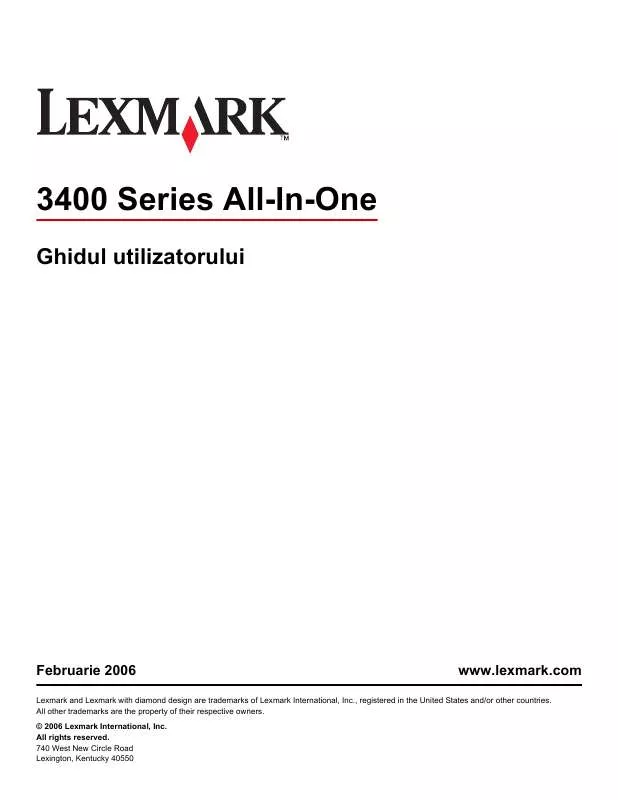
 LEXMARK X3480 FI DE INSTALARE (975 ko)
LEXMARK X3480 FI DE INSTALARE (975 ko)
 LEXMARK X3480 CARD STOCK AND GUIDE (1826 ko)
LEXMARK X3480 CARD STOCK AND GUIDE (1826 ko)
 LEXMARK X3480 SETUP SHEET (1349 ko)
LEXMARK X3480 SETUP SHEET (1349 ko)
 LEXMARK X3480 FOLHA DE CONFIGURAO (975 ko)
LEXMARK X3480 FOLHA DE CONFIGURAO (975 ko)
 LEXMARK X3480 CARD AND LABEL GUIDE (1826 ko)
LEXMARK X3480 CARD AND LABEL GUIDE (1826 ko)
